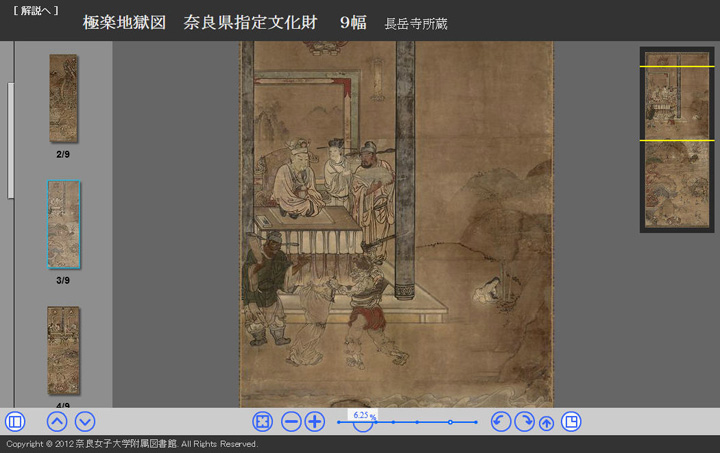画像ビューア(iPallet/Lime 2.0)の使用方法とご利用上の注意事項 |
概要と閲覧方法 |
操作上の注意事項と動作環境 |
免責事項等(text) |
| |
|
概要 |
|
|
1-1.画像の移動
- 主ビュー(中央)をマウスでダブルクリック(PC)あるいはダブルタップ(タブレット)すると、指示した位置を中心へ移動します。JavaScript版は同時に拡大します。
- 主ビューをマウスでドラッグ操作すると、画像がマウスの動きに従って移動します。
- ロケータ(右上の小画像)をクリック、タップもしくはドラッグして表示範囲を移動できます。マウスボタンを離した時に位置が決定します。
- PC + Windowsの場合にはキーボードの方向キーを利用できます。移動の向きは「表示」する方向です。
|
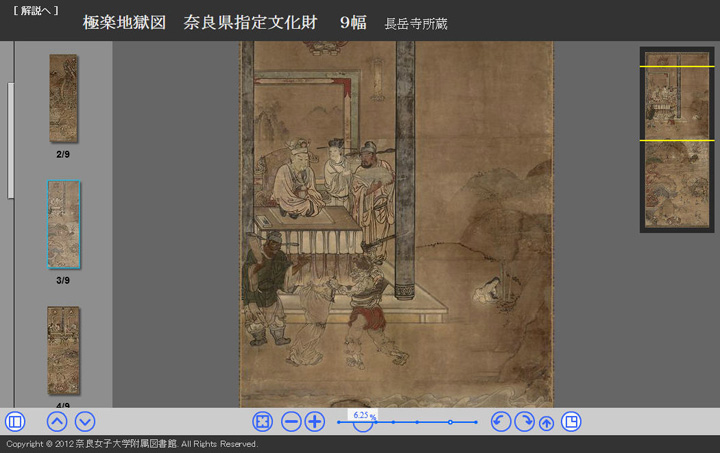 |
|
1-2.画像の拡大
- コントロールの+、-ボタンで拡大、縮小します。画像サイズ100%を基にして2倍、1/2倍の固定倍率です。
- スライダを左右に動かすと任意拡大率で表示します。(プログラムによる縮小ですので、固定に比べ画像が若干劣化します。)
- スライダの半円形にマウスカーソルを乗せると、現在の(画像のサイズを100%とした)倍率が表示されます。
- コントロール左端にサイズフィット・ボタンを配置しています。初期化を兼ねます。
- PC + Windowsの場合にはマウスホイールを利用できます。
- タブレット(iPad)の場合にはマルチタッチ・ズーム操作を利用できます。
1-3.ロケータ
- ロケータ画像を表示切り替えできます。拡大した場合の位置知り、必要な部分を速やかに表示できます。
リリース時に画像が切り替わります。回転時にはロケータも同期します。
|
操作ボタンの説明 |
|
|
主ビューの下部に、操作に必要な機能やオプション機能を配置しています。左から、
- サイズフィット(初期化): 位置と拡大率を最初の表示状態にします。同時にサイズを現在の表示範囲に合わせます。
- 拡大、縮小: 画像サイズ100%を基にして2倍、1/2倍の固定段階で画像を拡大・縮小します。グレー表示の場合は、それ以上あるいはそれ以下の画像がないことを表します。
- ズーム・スライダ: 任意倍率で画像を拡大・縮小します。最大で画像サイズの150%(Javascript版は200%)に設定してあります。
- 回転(*): 各方向に90度ステップで画像を回転します。方向指標を兼ねたリセットボタンが右にあります。(* PCで利用時は設定によって非表示の場合もあります。)
- ロケータ表示切り替え: ロケータの表示切り換えをします。
|
 |
| |
|
操作上の注意事項 |
|
- インターネット利用時には画像伝送で回線に負担がかかります。ADSL以上のブロードバンドを通信環境として推奨します。
- モバイル通信の場合には大量のパケットを受信しますので、受信料が従量制契約の場合にはご注意ください。
- 表示切替時に描画されるはずの部分がいったん背景色になりますが、これは、このビューアの特徴ですので、ソフトウェアの不具合やバグではありません。
- マウスで画面をドラッグして画像を移動した際や、ズーム・スライダで大きさを変更した際など、画像の境界部に背景色の細線が表示される場合があります。この場合には画像をマウスで画面を移動して再表示してください。(ブラウザの更新を押すと、初期状態に戻りますのでご注意ください。)
- マウス動作が早い場合には、操作に画像の表示が追いつかなくなり、異なった画像が表示されることがあります。そのような場合にも、マウスで画面を移動して再表示してください。
- PCの負荷軽減のため、描画が完全に終了してから次の操作を行なうようにしてください。
- 画面が不安定になった場合は、主ビューもしくはロケータの表示箇所をクリックしてください。コントロールの各機能をお試し下さい。それでも改善しない場合は、ブラウザの「更新ボタン」を利用すると、ビューア自体が初期化されます。
|
動作環境 |
|
- ハードウェア: PCでは下記のソフトウェアが安定して動作する仕様であれば利用可能です。Javascript版Lime(Jime)はApple iPad等のタブレットを主な対象とします。
- ソフトウェア: Javascript版Lime(Jime)はJavascriptとCSSが有効であることが必要です。
加えて、Flash版LimeはWindows7、MacOSX以降のOSで、Macromedia Flash Player 10 以上をインストールしたWebブラウザが動作すること。
- 必要な設定: Webブラウザには画像、CSS、JavaScriptの使用許可が必要です。設定で利用が「許可」されている必要があります。
- 動作確認: 本バージョンは下記の組み合わせで動作を確認しています。(随時調査)
- Corei7 + Windows7(32bit,pro,sp1) + Internet Explorer-9.0 + (Flash Player 11)
- Corei7 + Windows7(32bit,pro,sp1) + Google Chrome-21 + (Flash Player 11)
- Corei7 + MacOSX-10.6.8 + Safari-5.1 + (Flash Player 11)
- iPad(New) + Safari
- 画面サイズ: このLimeはフリーサイズですが、800×600画素(SVGA)以上を推奨します。
- ネットワーク: クライアント側にはADSL以上が必須。(ただし、サーバー側に相応の配信環境が前提。)
|
免責事項 |
|
|
iPallet/Limeの一般的な説明や、免責事項等に関しては、こちらをご覧ください。 |
| |
|
概要と閲覧方法 |
操作上の注意事項と動作環境 |
免責事項等(text) |
| |
|
| Copyright © 2007-2013 iPallet. All Rights Reserved./画像:Copyright © 2012 奈良女子大学, All Rights Reserved. |